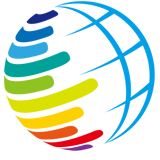win7开机弹出搜索框怎么关闭(图文)
Listary 的网页搜索功能也很好用。在搜索窗口中输入对应搜索引擎的关键词(比如百度默认是 b),然后按下空格键,再输入关键词,就能完成关键词的对应引擎搜索。


网上一般对 Listary 的定义是文件搜索工具,但体验下来我觉得也许将之称为「文件管家」更合适。
无论是与 Windows 原生的文件搜索工具在速度上的天壤之别,还是自定义关键词、「Ctrl+G」快速切换等的贴心安排,Listary 这个「用户与电脑文件的桥梁」都让我使用起来倍感顺畅。
Everything和 Listray 一样,Everything 也是经典的 Windows 文件搜索工具,它体量更小(安装包仅为 1.6M),功能更集中。
基于 NTFS 的索引途径令其搜索速度惊人,可以几秒钟内搜索上百 G 容量的硬盘文件,完全秒杀 Windows 内置的文件搜索功能。
Everything 完全免费地对所有用户开放,在官网中我们找到了它的各个版本,这次我们试用的是功能最完整的「下载安装版」。

打开安装包后,不同于 Listary 只有英文安装界面,Everything 贴心地提供了多种语言方便用户选择(默认语言为中文),并且 Everything 是可以自定义安装目录的,而 Listary 只能装在 C 盘。

和 Listary 的快捷键唤出搜索栏不同,要在 Everything 中搜索文件需要打开软件的对话窗口,在窗口里搜索。
开始运行时软件会自动飞速关联文件数据库并将所有内容全部显示出来,此后在搜索框内输入任意字符,几乎没有任何延迟文件就被找出来了。

从 V1.4.1.986 版本开始,Everything 的分类检索能力就进行了极大优化,除了软件本身设置好的视频、图片、音频等常规筛选项,用户还可以根据自身的使用需求添加选项,进一步提高文件管理效率。
初始状态下的搜索项是默认的常规格式,如果需要自定义搜索项,可以在「视图」中勾选「筛选器」,这时原来的搜索栏右侧会多出一个复选框,再从旁边的「搜索」中进入「管理筛选器」即可进行编辑。


在「管理筛选器」中新建专属筛选项时,筛选器的名称可随意输入,方便自己识别即可。如要只搜某个格式可在「搜索 (S)」后面的输入框中输入「*. 文件格式」。
以表格文件为例,在此处输入「*.xlsx」后,点击确认回到主界面再次点击「搜索」,刚刚设置的 xlsx 就成了可筛选项。这种自定义的方式方便了用户在不同的情境下对不同格式文件进行快速检索。